Cuando los documentos de Word, Excel, PowerPoint y OneNote se almacenan en las bibliotecas de Microsoft 365, puede trabajar en conjunto con Microsoft 365 para la Web, que abre los documentos en un explorador Web.
Al abrir documentos en Microsoft 365 para la Web, sus compañeros de equipo pueden abrirlos al mismo tiempo. Eso significa que no tiene que esperar hasta que Tomás termine de agregar información a una hoja de cálculo antes de que usted pueda especificar la suya. Terminará más temprano porque no tendrá que esperar turnos.
Podría enviar un vínculo invitando a las personas a trabajar conjuntamente en un documento con usted. A medida que ve las actualizaciones de los demás, puede hablar con ellos y compartir ideas, lo que da como resultado un documento que es verdaderamente un esfuerzo en equipo.
Comience con el almacenamiento de documentos en el OneDrivesitio de equipo o la biblioteca de (si tiene Office 2010 o posterior, puede guardar directamente desde el programa de Office al sitio de equipo o a la biblioteca de OneDrive).
Haga clic en el nombre de un documento para abrirlo en Microsoft 365 para la Web.
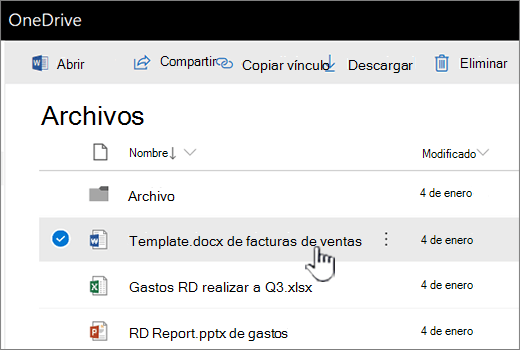
Si los compañeros están en línea, intente matener un chat mientras trabaja en conjunto o inicie una reunión de improvisto.
Sugerencias
Para ayudar a los compañeros de equipo a llegar al documento rápidamente, envíeles un vínculo: junto al nombre del documento, haga clic en Abrir menú y después en Compartir.
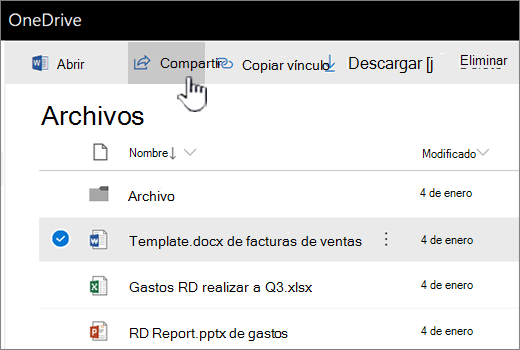
Nota: Para obtener más información sobre cómo compartir documentos en Microsoft 365, consulte compartir elementos en OneDrive de SharePoint y compartir archivos o carpetas de sharepoint en Microsoft 365.
Recuerde estas cuestiones cuando trabaje junto con otras personas:
Documentos de Word y blocs de notas de OneNote Es correcto que algunas personas estén trabajando en el programa de escritorio de Word o OneNote mientras trabajan en un programa de Microsoft 365 para la Web. En los programas de escritorio, la coautoría funciona mejor en la versión más reciente de Office (Mac y Windows), pero también se admite de la misma manera que Office 2010. Si está trabajando en el programa de escritorio o Microsoft 365 para la Web, las actualizaciones se tratan de forma diferente en OneNote y Word:
-
Los blocs de notas de OneNote muestran las actualizaciones inmediatamente.
-
En documentos de Word, guarde el documento para compartir las actualizaciones y para ver las actualizaciones de los demás. Si el autoguardado está habilitado, este control lo gestiona.
Libros de Excel Todo el mundo abre el libro en Excel para la Web. El libro muestra las actualizaciones inmediatamente. Si alguien se une a la sesión de co-autoría conExcel para Microsoft 365 o Excel en iOS o Android, todo continuará como antes.
Si alguien abre el libro en el Excel 2019, o el antiguo programa de escritorio de Excel, todos los usuarios están bloqueados en el libro hasta que lo cierra.
Presentación de PowerPoint Para obtener los mejores resultados, todos los usuarios abren la presentación en PowerPoint para la web o en PowerPoint 2013. Es posible que las personas que abran la presentación en PowerPoint 2013 tengan problemas para guardar el archivo si otros usuarios hacen actualizaciones de la presentación en PowerPoint para la web.
Para obtener más información sobre la co-autoría en Microsoft 365 para la Web, consulte trabajar en conjunto en Office para la web.







